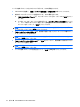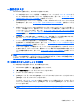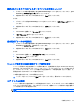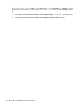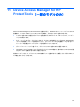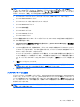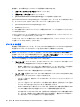HP ProtectTools User Guide-Windows XP, Windows Vista, Windows 7 (November 2009)
セットアップ手順
Device Access Manager を開く
Device Access Manager を開くには、以下の操作を行います。
1.
[スタート]→[すべてのプログラム]→[HP]→[HP ProtectTools 管理者コンソール]の順にクリック
します。
2.
左側の枠内で、[Device Access Manager](デバイス アクセス マネージャー)をクリックしま
す。
デバイス アクセスの設定
Device Access Manager for HP ProtectTools には、以下の 3 つのビューがあります。
●
[簡易構成]ビュー:デバイス管理者グループのメンバーに対して、デバイス クラスへのアクセス
を許可または拒否するために使用します。
●
[デバイス クラス構成]ビュー:特定のユーザーまたはグループに対して、特定の種類のデバイス
または特定のデバイスへのアクセスを許可または拒否するために使用します。
●
[ユーザー アクセス設定]ビュー:[簡易構成]および[デバイス クラス構成]の情報を表示または変更
できるユーザーを指定するために使用します。
デバイス管理者グループ
Device Access Manager をインストールすると、デバイス管理者グループが作成されます。
デバイスへのアクセスという点で信頼できるユーザーとして分類されていないユーザーによるデバイ
ス クラス セットへのアクセスを拒否することで、システム管理者は簡易的なデバイス アクセス制御
ポリシーを設定できます。「デバイスに対して信頼できる」ユーザーと「デバイスに対して信頼でき
ない」ユーザーを分けるには、「デバイスに対して信頼できる」すべてのユーザーをデバイス管理者
のメンバーにすることをおすすめします。デバイス管理者グループのメンバーに対し、[簡易構成]ま
たは[デバイス構成]ビューを通してデバイスへのアクセスを許可することによって、「デバイスに対し
て信頼できる」ユーザーに、指定されたデバイス クラス セットへのフル アクセスが確実に許可され
ます。
注記: ユーザーをデバイス管理者に追加しても、そのユーザーによるデバイスへのアクセスが自動
的に許可されるわけではありません。しかし、[簡易構成]ビューを使用すれば、「デバイスに対して信
頼できる」ユーザーに対し、必要なデバイス クラスセットへのアクセスを許可できます。
ユーザーをデバイス管理者に追加するには、以下の操作を行います。
●
Windows 7、Windows Vista、または Windows XP Professional の場合は、標準の[ローカル ユー
ザーとグループ]MMC スナップインを使用します。
●
Windows 7、Windows Vista、または Windows XP の各 Home Edition の場合は、権限のあるアカ
ウントからコマンド プロンプト ウィンドウで以下のように入力します。
c:¥> net localgroup "Device Administrators" ユーザー名 /ADD
簡易構成
管理者および承認されたユーザーは、[簡易構成]ビューを使用して、デバイス管理者以外のすべての
ユーザーによる以下のデバイス クラスへのアクセスを変更できます。
80
第 11 章 Device Access Manager for HP ProtectTools(一部のモデルのみ)